Отечественный производитель
Вряд ли продавцы в компьютерных магазинах постсоветского пространства быстро назовут маркировку термопасты иностранного производства, но все без исключения знакомы с российскими продуктами «КПТ-8» и «Алсил-3». Первый вариант производится в тюбиках и баночках, а второй продается в шприце. Пусть на таре написаны разные значения и состав, но судя по субстанции, запаху, цвету и тесту, очень похоже, что это одна и та же термопаста для процессора. Какая лучше из них, сказать трудно, но судя по отзывам пользователей, «КПТ-8» в тюбике при небольшой цене содержит больше пасты, соответственно, ее надолго хватает.

Нанесение термопасты на процессор
Обратимся к непосредственному намазыванию термопасты на “мозг” компьютера. Она поставляется в тюбике и имеет разный вес.
Куда мазать термопасту в компьютере? На поверхность процессора. До этого он должен быть установлен в специальное гнездо в материнской плате.
Если целью является замена термопасты на новую, то сначала необходимо снять кулер с процессора.
Потом удалить (например, ватным тампоном) старый термоинтерфейс с обоих поверхностей, обезжирив их. Это надо делать аккуратно, чтобы их не поцарапать, тем самым не нарушить температурный режим. Самым безопасным способом очищения является использование ластика. Но придется повозиться, это может занять немало времени.
Главное, что необходимо учесть при этом процессе – намазывание должно происходить тонким и равномерным слоем, а не сантиметровым слоем. Тогда это не изменит параметры охлаждения “камня”. Ведь теплопроводность металла, из которого сделана подошва кулера, значительно больше, чем рассматриваемой термопасты.
Классический вариант распределения термоинтерфейса следующий. Необходимо из шприца выдавить на CPU небольшое количество пасты и аккуратно растереть ее по всей поверхности. Для этого можно использовать и пластиковую карту.
Термопаста должна быть нанесена следующим образом:
Другой распространенный метод – капнуть пасту в центр, надеясь, что кулер сделает всю работу сам и распределит ее равномерно после прижатия. Но можно выдавить не по центру, а по-другому, например, “крестом” или “спиралью”.
Когда термоинтерфейс одним из указанных способов нанесен, следует установить вентилятор на место.
Видео о том как правильно нанести термомасту (заменить термопасту), а так же как перед этим правильно удалить старую засохшую термопасту.
Что такое термопаста и нужно ли её менять?
Для начала разберёмся с тем, что такое термопаста. Если говорить вкратце, то это вязкое многокомпонентное вещество или даже смесь, в функции которого входит помощь в теплопередачи. За счёт однородности массы и высокой теплопроводности она имеет способность передавать выделяемое тепло от процессора системе охлаждения.
При этом термопаста используется для того, чтобы убрать воздушную подушку между соприкасаемыми поверхностями. В нашем случае между процессором и радиатором. Для чего? Всё просто. Воздух имеет крайне низкий коэффициент теплопроводности. Поэтому если между поверхностью радиатора и процессора будет слишком много воздуха, то последний начнёт греться. Избежать этого и помогает термопаста.
К слову, стоит она недорого. Обычно продается в маленьких тюбиках или специальных шприцах. Самые популярные термопасты – это российские АлСил-3 и КПТ-8. Есть и импортные варианты.
Многие спросят, как часто нужно менять термопасту на процессоре? Опытные пользователи рекомендуют делать это минимум раз в 2 года. И это при условии, что компьютер не греется. Если вы, к примеру, сделали тест и определили, что температура процессора близка к 60-65℃ (а это критическая температура для многих моделей CPU), то тянуть не стоит. Желательно, сразу же разобрать и почистить кулер, а также заменить термопасту.
Дело в том, что со временем термопаста теряет свои свойства. В итоге пересыхая, она перестаёт проводить тепло, а это ведёт к перегреву. Вследствие чего с компьютером могут возникнуть следующие проблемы:
- Зависания и постоянные подтормаживания;
- Нестабильная работа ОС;
- Незапланированные выключения устройства;
- Выход из строя процессора (а также видеокарты, если она интегрированная) и пр.
Поэтому ни в коем случае не тяните с заменой термопасты. Иначе в один прекрасный момент просто перестанет запускаться комп, а это значит одно – нужно готовиться к дорогостоящему ремонту.
Заменители термопасты
Есть несколько альтернативных вариантов, которые по эффективности ничем не уступают теплопроводящим составам. Термоинтерфейс – аналог термопасте. Он используется для вывода излишков тепла. По теплопроводимости данный вариант существенно уступает термопасте. Конечно, определенные преимущества есть, например, интерфейс прослужит гораздо дольше, он не нуждается в регулярной замене. Если не произошла деформация, то его можно установить повторно после чистки ноутбука.
Терможвачка – еще одна альтернатива термопасте. Она отличается по своей консистенции. Жвачка очень эластичная, иногда даже тянется. Именно поэтому получила такое название.
Рекомендации по замене термической пасты
Удаление старого слоя подобного вещества следует проводить в строгом соответствии с рекомендациями и инструкциями производителя. Кроме того, не стоит использовать простую чистую воду или ацетон. Лучше всего для удаления такого термоинтерфейса подойдет спирт, нанесенный на синтетические салфетки
Если пользователю необходимо произвести замену термопасты на таком девайсе как ноутбук, то к данному процессу стоит подходить с особым вниманием. Из-за того, что центральные процессоры некоторых моделей лэптопов не имеют защиты
Поэтому существует вероятность их случайного повреждения
Осторожность требуется проявлять как при разборке девайса, так и при проведении его очистки от пыли
Важные рекомендации по замене термопасты
Время от времени термическая паста приходит в непригодность, из-за чего ее регулярно необходимо заменять, чтобы в самый неподходящий момент не возникли неприятные для владельца поломки. Срок эксплуатации некоторых паст может быть равен трем годам, однако не каждый производитель гарантирует это.
Самая прочная термопаста, которая выдерживает температуру более 100 градусов
Эти термоинтерфейсы выдерживают даже самые экстремальные тепловые нагрузки, превышающие показатель в сто градусов. Существует два недостатка у этого лидера, а именно стоимость и агрессивность. Из-за состава данного вещества может возникнуть множество проблем с абсолютно незащищенными алюминиевыми деталями ПК, так как этот вид пасты отлично проводит электричество.
Как нанести термопасту на процессор: метод вертикальной линии от Intel
Процессоры Intel в основном имеют прямоугольное основание под пластинкой теплового распределителя, таким образом, именно метод вертикальной линии чаще всего помогает достижению наименьших температур процессора.
В ходе нашего эксперимента мы выяснили, что процессоры Intel греются неравномерно, и самых высоких температур достигают определенные ядра, находящиеся ближе к обрезу плашки процессора. Например, Core 3 на чипе Intel i7-3770K греется тем больше, чем ближе располагается в теле процессора к модулю iGPU.
Для правильного применения метода вертикальной линии на вашем процессоре вам следует осторожно сжать шприц или тюбик с термопастой, чтобы наружу выдавливалось совсем небольшое ее количество. Нанесите на процессор тонкую прямую линию из пасты
Для нашего процессора «вертикальность» линии означает, что она проходит поперек строчек надписей на его поверхности
Нанесите на процессор тонкую прямую линию из пасты. Для нашего процессора «вертикальность» линии означает, что она проходит поперек строчек надписей на его поверхности.
Теперь вы можете установить сверху кулер вашего процессора. Для наглядности на фотографии вместо кулера мы использовали кусочек прозрачного пластика, чтобы показать вам распределение термопасты.
Вы можете заметить на картинке присутствие некоторого количества воздушных пузырьков — это результат неравномерного давления пластикового «окошка». При использовании правильного кулера никаких воздушных карманов у вас появиться не должно.
Основные характеристики
Понять, что такое процессорная термопаста, поможет краткий обзор основных характеристик:
1. Теплопроводность При выборе термопасты в первую очередь нужно учитывать именно ее. Чем больше эта характеристика, тем эффективнее состав передает тепло от процессора на радиатор. У бюджетной кремниевой КПТ-8 теплопроводность до 1 Вт/мК, у жидкого металла — до 80 Вт/мК. Большинство паст с нормальным соотношением цена/качество обладают теплопроводностью 3-10 единиц.
2. Вязкость От нее зависит удобство нанесения и итоговый результат. Хорошие составы достаточно легко размазываются по крышке процессора, но не растекаются. Попадание термопасты на околопроцессорное пространство материнской платы может привести к короткому замыканию. Впрочем, если паста без металлических составляющих — не коротнет. Нормальная вязкость — 150-500 Па*с.
3. Рабочая температура Производители обычно пишут, что термопаста не теряет свойств до +150 градусов. При нормальной работе процессора этот показатель не достижим.
4. Вес и упаковка Для одного чипа обычно достаточно 1-2 грамм пасты. Для домашнего компа нет смысла закупать состав в большом тюбике. Оптимальная тара — шприц с закрывающейся крышкой. Выдавили сколько нужно — закрыли и убрали в укромное место.
5. Срок годности Для хранения термоинтерфейса производители обычно отводят 1-3 года. После истечения этого срока не желательно использовать пасту, даже если она сохранила нормальную вязкость.
Тестим ЦПУ: Как протестировать процессор: 3 популярные утилиты
Как грамотно нанести термопасту на процессор?
Переходим к следующему, наиболее спорному моменту – правильному нанесению термопасты? Предлагаю рассмотреть три распространённых способа:
- Выдавить капельку пасты на процессор и просто прижать радиатором. В теории она равномерно распределится по поверхности ЦПУ под давлением радиатора. На практике вам нужно угадать с количеством выдавливаемой пасты. Это должен быть тонкий прозрачный слой через которой даже можно различить надписи на вашем камушке. Крепление радиатора должно прижимать его с одинаковой силой по всем направлениям без перекоса. Если он встанет хоть чуточку криво, то паста может выдавиться вся в одну сторону и пол процессора останется без термопроводника.
- Некоторые производители термопасты поставляют в комплекте с тюбиком маленькую пластиковую лопатку. Следует нанести одну или несколько капель на процессор и аккуратно размазать. Плюс данного метода в том, что можно визуально контролировать толщину и равномерность покрытия. Если у вас не было в комплекте такой лопатки, вы можете воспользоваться любой пластиковой картой, старой линейкой, или даже одетым в резиновую перчатку пальцем. Главное постараться сделать слой как можно тоньше и ровнее. Не используйте твёрдые предметы, которые могут поцарапать процессор.
- Третьим в списке будет мой любимый олдскульный метод. Наносим по одному краю процессора тонкую полоску термопасты, берём пластиковую карту, спокойным плавным движением размазываем пасту до противоположной стороны. Слой получается ровным и красивым, без разводов и одинаковой толщины по всей поверхности. Кое-кто из производителей даже прикладывают в комплекте вместо лопатки именно карточку для такого метода нанесения.
Наносим термопасту и размазываем тонким слоем по процессору
Нанеся термопасту на процессор, аккуратно установите кулер на место
Очень важно сделать это, не ёрзая радиатором, пока он не станет чётко на своё место. Теперь можно и нужно его слегка пошевелить, чтобы паста заполнила неровности, и защёлкнуть крепление
Не пугайтесь, если первые дни температура процессора будет отличаться от ожидаемой, сами производители дают на приработку до семи дней, просто немного подождите.
Устанавливаем охлаждающий радиатор на CPUМнение экспертаЕгор РазумныйУмею собирать и разбирать компьютеры, ноутбуки, планшеты, телефоны. Иногда успешно. Мастерски владею навыками диагностики поломок с помощью Google и Yandex.Слишком много пасты также плохо, как и мало. Нужно понимать, что теплопроводность любой термопасты гораздо ниже меди и слишком большой её слой снизит КПД вашей системы охлаждения. Паста используется для заполнения неровностей на подошве радиатора и поверхности процессора.
Несколько слов по поводу выбора хорошей термопасты. Если вы перфекционист, купите несколько тюбиков разных фирм из тех, что подороже и устройте им полноценное соревнование. Соблюдайте абсолютно одинаковые нагрузки и температуру окружающей среды. Если же вам нужно, чтобы компьютер просто хорошо работал и не грелся, берите любую. Разница между самой хорошей и самой плохой в таком случае будет в несколько градусов, а это как правило не критично для домашнего, игрового или офисного ПК.
Для своих компьютеров я использую MX-4, но эксперименты провожу, применяя старые залежи, доставшиеся бесплатно.
Как наносить термопасту на процессор компьютера и ноутбука
Перед тем, как начать процедуру замены термопасты необходимо подготовить инструменты. Обязательно приобретите термопасту того бренда, который указан выше, а если таких не будет, то возьмите любую. Далее понадобятся следующие инструменты:
- крестовая и плоская отвертки;
- спирт, ткань или ватные палочки/диски, салфетки;
- тонкая пластиковая карта для нанесения пасты;
- инструменты для очистки от пыли (пылесос, баллон сжатого воздуха, кисточки).
Собственно, все
Отмечу, что для очистки пыли достаточно и пылесоса, но используйте его осторожно и не прикладывайте трубку слишком близко к элементам ПК
Разбираем компьютер / ноутбук
На самом деле системный блок настольного компьютера намного проще разобрать, чем ноутбук. При разборке ноутбука можно не открутить какой-нибудь пропущенный болтик и случайно так что-то сломать. Поэтому будьте предельно аккуратны.
В случае с ПК нужно будет снять боковую крышку, которая может держаться как на болтах, так и на защелках, а затем открутить болты от радиатора. Дальше остается только аккуратно вытащить радиатор (если он не прилип к процессору).

При разборке ноутбуков в некоторых моделях (например, HP) снимается клавиатура, затем вся верхняя панель под которой уже расположены основные компоненты. Затем отключаются все шлейфы, откручивается системная плата и аккуратно вытаскивается. Кому-то системную плату вытаскивать и не придется, а процессор будет находиться сверху, прикрытый радиатором.

Очистка старой термостаты с процессора и радиатора
После снятия системы охлаждения на процессоре можно заметить белый налет – старая термопаста. На радиаторе она тоже будет.
Остатки засохшей термопасты необходимо удалить с помощью ватной палочки или диска, смоченных в спирте.
Важно заметить, что верхняя поверхность процессора, как и радиатора не полностью ровные, а имеют небольшой рельеф. Это нужно, чтобы паста хорошо соприкасалась с поверхностью
Поэтому тщательная очистка от старой пасты очень важна.

Не забудьте так же почистить все от пыли внутри корпуса, так как одна лишь замена термопасты может не дать нужного эффекта.
Процесс нанесения термопасты на процессор
Вот мы и пришли к тому моменту, когда можем нанести на процессор термопроводящую пасту. Возьмите тюбик пасты и капните немного в центр процессора. Каким слоем наносить термопасту? Тонким. Капните небольшую каплю, а не жирный слой, который не будет отводить тепло.

По поводу радиатора. На него наносить пасту не нужно, поскольку она и так нормально ляжет на его поверхность после установки. Переизбыток термопасты в целом может не только сделать хуже с точки зрения теплоотвода, но и в некоторых случая замкнут контакты на системной плате (хоть это бывает и редко).
Следующий этап – использование пластиковой карточки для равномерного распределения термопасты по поверхности процессора. Делать это нужно аккуратно, чтобы получился тонкий слой.
Излишки пасты, которые могут оказаться за поверхностью CPU удаляем с помощью салфетки.
Как наносить термопасту на процессор компьютера
В народе существует очень много способов нанесения термопасты, но, как правило, все они мало чем отличаются между собой. Зачастую это просто различные вариации, метода, когда распределение термопасты осуществляется за счет установки радиатора. Об этом способе чуть ниже мы и поговорим. Разбирать каждый из всех народных вариантов мы не будем, потому что, они практически не различаются между собой по эффективности теплоотвода. Мы рассмотрим два основных метода.
1. Равномерное распределение
Суть способа заключается в том, чтобы выдавить немного термопасты на крышку процессора и самостоятельно распределить ее по всей площади. Для этого можно воспользоваться пластиковой картой или линейкой. Некоторые производители охлаждения в комплекте с тюбиком кладут небольшую лопатку. Нет абсолютно никакой разницы, чем пользоваться: подручными средствами или этой лопаткой. Главное — равномерно распределить всю термопасту таким образом, чтобы не оставалось пустого места и чтобы термоинтерфейс не попал на материнскую плату. Такой способ гарантирует наличие прослойки интерфейса во всех местах между подошвой кулера и чипом.
2. «Капля»
Вам нужно выдавить небольшую каплю термопасты прямо по центру крышки процессора. Затем просто установите кулер на свое место. Он сделает всю работу за вас: а именно во время прижима равномерно распределит термоинтерфейс между основанием и теплораспределительной крышкой камня.
Некоторые пользователи предпочитают выдавливать не просто каплю, а наносят пасту каким-либо специальным рисунком, например, крестом или кругом. Вы, конечно же, можете поэкспериментировать, но, как показывает практика, эффективность теплоотвода никак не зависит от типа рисунка. Минус такого способа заключается в том, что вы не увидите, какую форму приняла термопаста под основанием радиатора. Для этого потребуется снова снимать охлаждение, а это может ухудшить тепловые свойства пасты.
Вот короткое видео с комментариями от специалистов гипермаркета компьютерной техники ОГО. Нанесение термопасты на площадку кулера — один из возможных вариантов.
Как заменить термопасту на процессоре
Весь процесс по удалению старой и нанесению новой термопасты у опытного специалиста занимает пару минут, куда больше времени уходит на разборку компьютера или ноутбука, с процессором которого проводятся работы. Чтобы разобрать ноутбук для нанесения термопасты, рекомендуем найти в интернете видео, в котором специалисты показывают, как добраться до процессора конкретно в вашей модели портативного компьютера. Что касается разборки стационарного PC – здесь все просто, и снять блок из радиатора и процессора можно без особых трудностей.
После того как вы извлекли из компьютера блок с кулером и процессором, необходимо выполнить действия, описанные ниже.
Сотрите остатки старой термопасты с процессора
Если термопаста в компьютере менялась пару месяцев назад, то отделить радиатор от процессора будет несложно. Когда пользователь не заботился о температуре процессора более 2 лет, а последние несколько месяцев «камень» постоянно перегревался, снять кулер с сильно засохшей термопасты станет гораздо сложнее. Ни в коем случае не старайтесь просунуть нож между радиатором и процессором, чтобы разъединить их от слипшейся термопасты. Единственно верным способом в такой ситуации является вращение процессора по кругу с применением физической силы. Это позволит немного размягчить термопасту, а после отделить детали друг от друга.
Перед нанесением новой термопасты, с процессора необходимо удалить засохшие остатки старой. Для этого можно использовать обычную салфетку. Если термопасту удалить с помощью салфетки не удается, возьмите канцелярский ластик и попробуйте с его помощью стереть остатки термопасты с процессора и радиатора. Также можно слегка намочить салфетку спиртом или специализированным средством ArctiClean, чтобы процесс по удалению термопасты пошел лучше.
Обратите внимание, что при удалении термопасты процессор лучше держать в сокете, чтобы избежать поломки или перегибания ножек. Постарайтесь, чтобы остатки термопасты не попали на процессор, иначе это приведет к большим проблемам, которые могут вылиться в необходимость замены процессора
По итогу снятия термопасты с процессора вы должны получить две идеально чистые поверхности, на которых не осталось ее следов.
Как правильно наносить термопасту на процессор
Для хорошей теплопроводности важно, чтобы слой термопасты был не слишком толстым и не слишком тонким. Вот некоторые параметры правильно нанесенной термопасты на процессор компьютера:
- После нанесения слоя сквозь него должен слегка просвечиваться процессор;
- Слой должен быть равномерно нанесен по всей площади процессора;
- Необходимо избежать появления разрывов в слое термопасты.
В большинстве инструкций термопасту рекомендуется наносить маленькой горошиной в центре процессора. Подобным образом делается, если есть необходимость быстро размазать ее по поверхностям процессора и радиатора. При этом данный метод не позволяет добиться равномерного полного нанесения термопасты.
Куда более эффективно, если работы выполняются в домашних условиях, нанести термопасту следующим образом:
- Откройте тюбик с термопастой, и выдавите ее небольшое количество в линию на край процессора;
- После этого возьмите обычную пластиковую карточку и плавными движениями размажьте термопасту по поверхности всего процессора. Заранее прикидывайте, чтобы нанесенной термопасты хватило на всю поверхность процессора, но не переборщите с ее количеством.
Внимание: Во время нанесения термопасты на процессор, постарайтесь избежать ее попадания на другие компоненты компьютера, в частности, на материнскую плату. Когда термопаста будет размазана по всей поверхности процессора, надевайте на него кулер, при этом непосредственно на радиатор наносить теплопроводную смесь не стоит
Когда термопаста будет размазана по всей поверхности процессора, надевайте на него кулер, при этом непосредственно на радиатор наносить теплопроводную смесь не стоит.
Как выбрать термопасту
Всегда обращайте внимание на консистенцию. Нельзя, чтобы она была слишком жидкой или густой
Водянистый теплопроводящий состав не способен обеспечить надлежащий контакт с поверхностью процессора или видеокарты. Густая термопаста скомкивается, нанести ее равномерным слоем невозможно. Аналогичным образом себя ведет вещество, срок действия которого давно истек. Поэтому соблюдайте правила его хранения.
Неплохие параметры имеет термопаста средней густоты mx-4. Согласно отзывам профессиональных мастеров, она отлично ложится на поверхность аппаратных модулей, не берется комками. Сегодня многие мастерские отдают предпочтение именно этому веществу.
Какую термопасту использовать нельзя
Вследствие недостаточной осведомленности в сфере обслуживания компьютерной техники и нехватки опыта пользователи предпочитают белую термопасту, например, КПТ-8 и КПТ-16. Эти вещества также часто называют силиконовой термопастой. Желательно отказаться от ее использования. Теплопроводящие составы данного типа чрезвычайно быстро высыхают, поэтому возникают технические неисправности ноутбука, вызванные перегревом аппаратных комплектующих.
Преимущества/недостатки термопасты с алюминиевой стружкой
Средства этого типа на 5+ справляются с отводом тепловой энергии, особенно, если вы используете продукцию авторитетного производителя. Единственный недостаток – возле процессора или другого аппаратного модуля, на который наносится термопаста, есть радиодетали. Алюминиевая стружка закоротит их. Старайтесь избегать подобного контакта. Негативные последствия в виде короткого замыкания проявляются не сразу, а со временем, после полного высыхания теплопроводящего вещества.
Как правильно наносить термопасту?
Теоретически, если поверхность процессора и радиатора полностью гладкая, то при воздействии друг на друга все тепло от процессора будет передаваться радиатору. Однако в действительности невозможно производить такие идеальные компоненты, всегда будет зазор между двумя поверхностями, контактирующими друг с другом. Вы можете представить этот разрыв с помощью иллюстрации ниже.
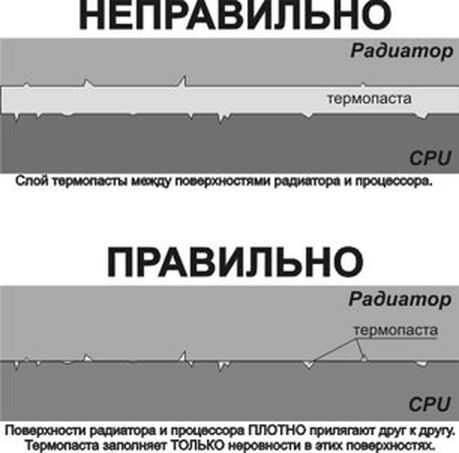
Белая часть показывает область воздуха, которая существует между двумя контактными поверхностями, и воздух проводит очень плохо отводит тепло. Вот почему был создан теплопроводящий клей (термопаста), чтобы заполнить эту пустоту и выполнить работу по передаче тепла от чипов к радиатору. Теплопроводящий клей, хотя и не такой хороший проводник тепла как хотелось бы, по крайней мере он в 100 раз лучше охладит ваш ЦП (центральный процессор), чем воздух.
Без этого проводника ЦП может работать при повышенной температуре, вызывая замедление ПК с течением времени. (Дросселирование — это, в основном, явление, когда процессор вынужден замедляться и, в конечном итоге, выключается, когда начинает нагреваться.) Этот слишком сложный процесс не только снижает производительность компьютера, но и вызывает перегрев процессора, вызывая серьезные проблемы. В долгосрочной перспективе, вложение денег в термопасту (VND) может сэкономить тысячи на замену процессора или вовсе замену ПК.
Нанесите термопасту
Посоветуем вам нанести каплю чуть меньше горошины в центре процессора. Теперь аккуратно распределите пальцем термопасту по всему процессору, старайтесь нанести тонкий равномерный слой. Слой примерно должен быть таким что крышка процессора слегка просвечивала. Прижмите кулер в его рабочем положении к процессору и слегка поводите влево — вправо кулером. Теперь защелкните крепления кулера.

Если у вас возникнуть какие либо сомнения аккуратно снимите процессорный кулер и посмотрите на то как термопаста себя повела. Если увидите равномерный слой то все в порядке, если же есть пробелы то лучше повторить операцию. Следите что бы термопаста не вытекла за края процессора, если такое произошло то снимите излишки чистящим раствором. .

Добавлю к этой публикации маленькое видео. Предлагаю вам ознакомиться с таким вот способом нанесения термопасты
https://youtube.com/watch?v=DLM5Ke8a948
Лучшие термопасты низкой степени теплопроводности до 5 Вт/мК
3
STEEL Frost Zinc (STP-1) 3 гр
Стоимость: от 109₽
Рейтинг:5 / 5
 Топ открывает термоинтерфейс на основе цинка, который способен помочь в обслуживании любого компьютера. Легко наносится на чип и превращается в равномерный слой. Гранулы цинка имеют подходящий размер, чтобы эффективно отводить тепло от процессора. При длительном использовании паста не высыхает, продолжая эффективно выполнять свои функции.
Топ открывает термоинтерфейс на основе цинка, который способен помочь в обслуживании любого компьютера. Легко наносится на чип и превращается в равномерный слой. Гранулы цинка имеют подходящий размер, чтобы эффективно отводить тепло от процессора. При длительном использовании паста не высыхает, продолжая эффективно выполнять свои функции.
Плюсы:
- Доступность
- Удобно наносить
- Все необходимое есть в комплекте
- Быстро включается в рабочий режим
Минусы:
Не подойдет для очень мощных чипов
2
Zalman ZM-STG2 3.5 г
Стоимость: от 324₽
Рейтинг:4.5 / 5
 Хорошая смесь с теплопроводностью 4.1 Вт/(м·K). Выполнена в виде шприца, через который очень удобно наносить пасту на поверхность процессора. Максимальная рабочая температура составляет 150 градусов, что позволяет использовать ее даже на системах с большой нагрузкой.
Хорошая смесь с теплопроводностью 4.1 Вт/(м·K). Выполнена в виде шприца, через который очень удобно наносить пасту на поверхность процессора. Максимальная рабочая температура составляет 150 градусов, что позволяет использовать ее даже на системах с большой нагрузкой.
Плюсы:
- Удобная упаковка
- Хорошее соотношение цена/качество
- Неплохая теплопроводность
Минусы:
- Густая
- Сложно формировать тонкий слой
1
Deepcool Z3 1.5 г
Стоимость: от 210₽
Рейтинг:4.5 / 5
 Бюджетная термопаста, способная выдержать температуру до 300 градусов. Подойдет для обслуживания компьютеров и ноутбуков. После нанесения и сборки устройства сразу же включается в работу, эффективно отводя тепло от чипа. Однако раз в полгода требуется замена, так как паста успевает практически полностью потерять свои свойства.
Бюджетная термопаста, способная выдержать температуру до 300 градусов. Подойдет для обслуживания компьютеров и ноутбуков. После нанесения и сборки устройства сразу же включается в работу, эффективно отводя тепло от чипа. Однако раз в полгода требуется замена, так как паста успевает практически полностью потерять свои свойства.
Плюсы:
- Функциональность
- Лопатка для равномерного нанесения в комплекте
- Низкая стоимость
Минусы:
Довольно быстро теряет свои свойства
СКОЛЬКО ТЕРМОПАСТЫ СЛЕДУЕТ НАНОСИТЬ?
Существует много разных способов нанесения пасты, и хотя большинство из них дают почти одинаковые результаты, главное не наносить слишком много или слишком мало пасты. В общем, самым популярным методом является метод «горошина» или «капля», где вы просто выдавливаете пасту на середину поверхности.
После этого паста будет равномерно распределена, когда вы надавите на неё радиатором. Остальное зависит от вашего кулера и того, насколько хорошо проходит воздушный поток в корпусе ПК.
В качестве альтернативы, ещё один хороший способ нанесения термопасты – выдавливание в виде линии, вертикально по поверхности ЦП. Некоторые люди наносят пасту в форме «X» или спирали, что несколько чрезмерно, поскольку вы будете использовать больше пасты, чем это необходимо. В любом случае, пока вы не нанесли слишком много или слишком мало, всё будет хорошо.
Некоторые термические пасты поставляются с лопаткой, которую можно использовать для равномерного распространения пасты. Если это не жидко-металлическая паста, то размазывание по поверхности совсем не обязательно.
ВЫВОД
Если нужно нанести термопасту на совершенно новый кулер/радиатор или хотите заменить оригинальную на процессоре, всегда хорошо иметь под рукой качественную термопасту.
Если хотите надёжную и экономичную термопасту, покупайте Arctic MX-4. Для разгона, берите Noctua NT-H1 или Arctic Silver 5 в зависимости от того, как вы относитесь к не электропроводящему микронизированному серебру.
Для достижения наилучших результатов, берите Thermal Grizzly, которая немного дороже, но это стоит того, если хотите повысить производительность до максимума. Kryonaut безопасен и прост в использовании, в то время как Conductonaut, возможно, должен использоваться только опытными пользователями.
www.etalongame.com/top-5-luchshix-termopast-2018
Вывод: лучше, чем пропустить
Как мы уже говорили ранее, идеальным вариантом является нанесение очень тонкого слоя гомогенной термопасты поверх IHS процессора и все, хотя есть много сторонников техники «рисового зерна» (вы можете увидеть пример на изображении выше, он заключается в том, чтобы нанести зерно термопасты в центр и позволить, когда мы помещаем процессор, давление распространяется по всей поверхности).
Ясно одно: если вы нанесете термопасту, то наибольший эффект, который вы получите, будет заключаться в том, что она просачивается с боков, и вам придется ее чистить (или что, если вы снова снимете радиатор слишком долго, вы будете понимаете, что эта паста затвердела и радиатор прилип к процессору), но обычно она не оказывает вредного воздействия с точки зрения рабочей температуры. Однако, если вы не справитесь с нанесением термопасты, вы можете обнаружить, что температура пагубно отразится на температуре, поэтому в этом случае лучше зайти слишком далеко, чем потерпеть неудачу.


















































